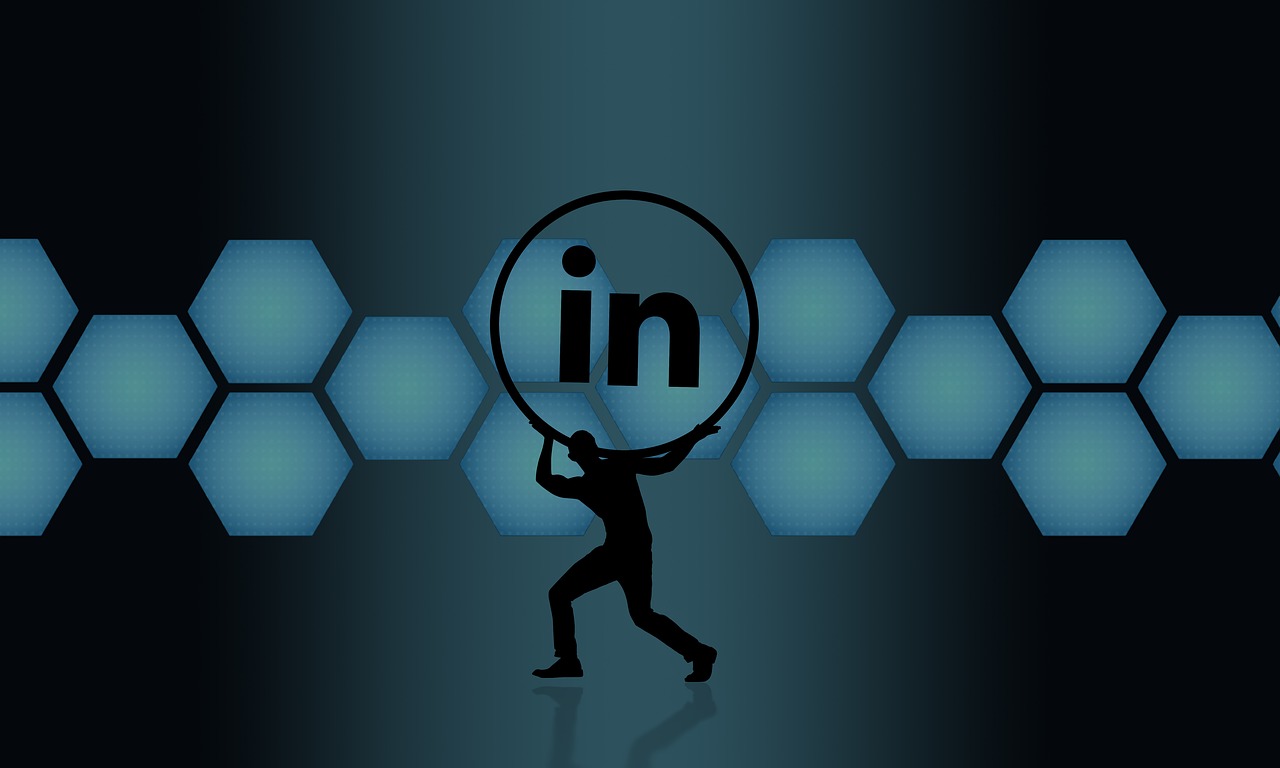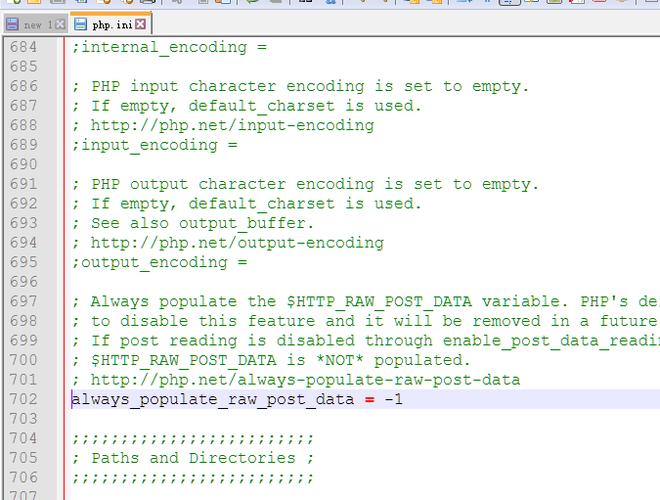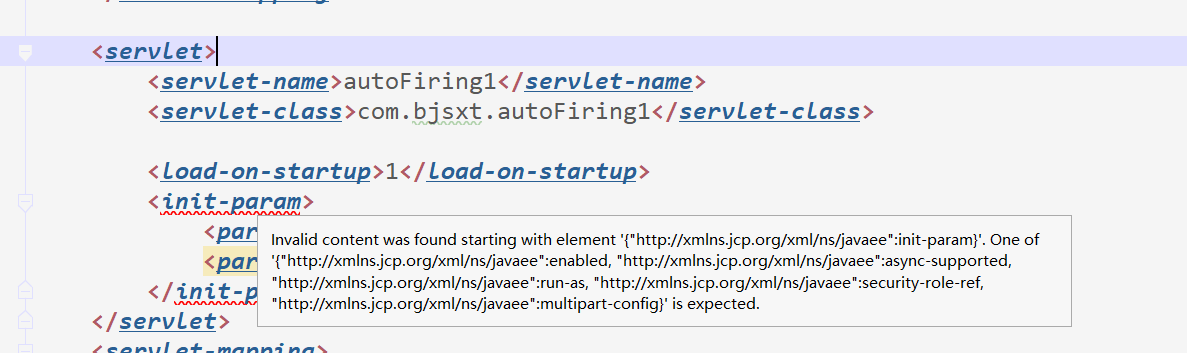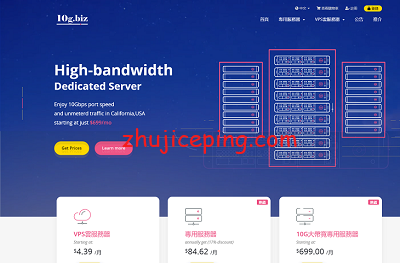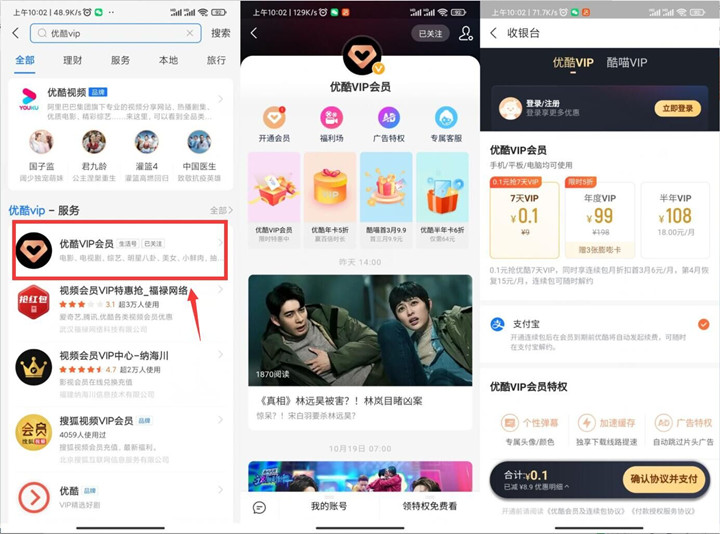服务器共享硬盘加密码可通过设置访问权限和用户认证来实现,确保数据安全。
在企业或组织内部,服务器共享硬盘是一种常见的数据共享方式,它允许多个用户通过网络访问同一份数据,为了保障数据安全,往往需要对共享硬盘设置访问密码,以下是一些主流操作系统中设置共享硬盘访问密码的方法。
Windows Server

开启共享和安全设置
1、打开“控制面板” > “网络和共享中心”。
2、点击左侧的“更改高级共享设置”。
3、展开当前所在的网络配置文件(专用”、“公用”或“域”),找到“共享和安全”部分。
4、选中“启用文件和打印机共享”以及“使用特定用户权限创建此共享资源的访问权限”。
5、点击“保存更改”。
设置共享文件夹权限
1、找到需要共享的文件夹,右键选择“属性”。
2、切换到“共享”标签页。
3、点击“高级共享”。
4、勾选“共享此文件夹”,并为共享设置一个名称。
5、点击“权限”按钮,设置具体的用户访问权限。
6、添加需要访问该共享文件夹的用户,并为其分配相应的权限级别(读取、更改、完全控制)。
7、点击“确定”保存设置。
Linux (以Samba为例)
安装Samba服务
1、在终端中使用适合的包管理器安装Samba,如apt-get install samba。
2、配置Samba服务,编辑/etc/samba/smb.conf文件。
设置共享及权限

1、在smb.conf中添加如下内容来设置共享:
“`
[sharedfolder]
path = /path/to/shared/folder
valid users = @smbgrp
read only = no
browsable = yes
public = yes
writable = yes
“`
2、设置密码保护:确保smbpasswd文件中有用户的密码信息。
3、重启Samba服务以应用更改。
macOS Server
设置AFP共享
1、打开“共享”偏好设置。
2、点击左下角的加号按钮添加共享文件夹。
3、选择要共享的文件夹,并为其指定共享名称和权限。
4、点击“选项”按钮,设置是否允许客人用户访问、是否启用文件锁定等。
5、在“用户”部分,添加允许访问的用户并设置其权限。

6、点击“完成”保存设置。
安全性考虑
在设置共享硬盘时,除了设置密码外,还应考虑以下安全措施:
使用强密码策略,确保密码复杂度。
定期更换密码,防止密码泄露风险。
限制物理访问服务器,避免未经授权的物理接入。
使用防火墙和安全协议(如SMB签名、Kerberos)保护数据传输过程。
定期进行安全审计和检查,确保设置没有被篡改。
相关问题与解答:
Q1: 如何在Windows系统中为不同的用户设置不同的访问权限?
A1: 在设置共享文件夹权限时,可以通过“权限”选项卡为不同用户或用户组分配不同的权限级别。
Q2: Linux系统中如何确保Samba服务的安全性?
A2: 确保使用最新的Samba版本,配置防火墙规则只允许特定的IP地址访问Samba服务,并且使用加密的连接协议。
Q3: macOS Server支持哪些文件共享协议?
A3: macOS Server支持AFP (Apple Filing Protocol) 和 SMB (Server Message Block) 两种文件共享协议。
Q4: 如果忘记了设置的共享硬盘密码怎么办?
A4: 通常需要联系系统管理员重置密码,对于Windows系统,管理员可以在用户账户管理中重置密码;而在Linux系统中,可以使用smbpasswd命令来重置Samba服务的密码。